Kamari sonten kami nampi seueur apdet sistem operasi anu diperkirakeun ios, iPadOS, macOS, tvOS sareng watchOS. Sanaos sistem operasi tvOS sareng watchOS henteu seueur parobihan, hal anu sami henteu tiasa disarioskeun ngeunaan ios, iPadOS sareng macOS. Dina kasus update ios sareng iPadOS 13.4, contona, kami tungtungna nampi dukungan mouse sareng keyboard asli, anu leres-leres jalanna sareng pas sareng iPad Pro anu nembé diwanohkeun. Sistem operasi macOS 10.15.4 Catalina ogé nampi fitur anyar. Nanging, hiji fitur anu umumna sadayana sistem operasi ieu nyaéta kamampuan ngabagi polder dina iCloud.
Bisa jadi kapentingan anjeun

Upami anjeun hoyong ngabagi polder dina iCloud dina iPhone, iPad atanapi Mac anjeun baheula, anjeun henteu ngagaduhan pilihan éta. Anjeun ngan ukur tiasa ngabagi file individu dina iCloud. Janten upami anjeun hoyong ngabagi sababaraha file sakaligus, anjeun kedah ngabungkus kana arsip teras ngabagikeunana. Tangtosna, ieu sanés solusi anu paling bahagia, sareng pangguna parantos ngamimitian ngahubungi Apple sareng masalah ieu. Sanaos perusahaan apel nyandak tindakan engké, hal utama nyaéta yén éta nyandak tindakan. Éta sababna ayeuna urang gaduh babagi folder iCloud sadia dina ios sareng iPadOS 13.4, sareng macOS 10.15.4 Catalina. Dina tutorial ieu, urang bakal ningali kumaha ngalakukeunana babarengan.
Kumaha ngabagi polder ti iCloud dina iPhone atanapi iPad
Upami anjeun hoyong ngabagi polder tina iCloud dina iPhone atanapi iPad, anjeun kedah ngalih ka aplikasi asli File. Upami anjeun teu gaduh aplikasi ieu, unduh waé tina App Store. Sakali dibuka dina aplikasi File pindah ka lokasi iCloudDrive, dimana anjeun manggih atawa nyieun polder nu rék babagi. Sakali anjeun gaduh folder ieu gunana, dina eta nyekel ramo Anjeun (atawa ketok klik katuhu beurit atawa ku dua ramo dina trackpad). Teras pilih pilihan tina ménu anu nembongan Bagikeun tur pilih hiji pilihan dina jandela nu anyar Tambahkeun jalma. Lajeng anjeun ngan kudu milih pamaké, ka nu Anjeun hoyong kirimkeun ondangan babagi. Aya ogé hiji pilihan Pilihan babagi, mana bisa diatur aksés jeung idin pamaké, sareng saha anjeun bakal ngabagi polder. Upami anjeun henteu ningali Bagikeun sareng Tambah Jalma dina aplikasi Files, pastikeun iPhone atanapi iPad anjeun parantos diropéa ios atanapi iPadOS 13.4.
Kumaha ngabagi polder ti iCloud dina Mac
Upami anjeun hoyong ngabagi polder tina iCloud dina Mac, pindah heula ka aplikasi asli Panimu. Di dieu, klik dina kotak kalayan nami dina ménu kénca iCloud Girang. Sanggeus éta, anjeun ngan perlu di lingkungan gudang awan Anjeun aranjeunna kapanggih atawa dijieun folder nu rék babagi. Saatos mendakan atanapi nyiptakeun polder, klik dina éta klik katuhu, atawa klik dinya ku dua ramo dina trackpad. Tina menu turun-handap nu nembongan, hover dina pilihan bagikeun, terus pilih hiji pilihan tina menu kadua Tambahkeun pamaké. Saatos ngaklik pilihan ieu, jandela anyar bakal dibuka dimana anjeun tiasa kalayan gampang ngirim dina cara anu béda pikeun pangguna ondangan. Aya ogé hiji pilihan Pilihan babagi, mana bisa diatur aksés jeung idin pamaké kana polder anu anjeun bagikeun sareng aranjeunna. Upami anjeun henteu ningali Bagikeun sareng Tambah pangguna dina Mac anjeun, pastikeun Mac atanapi MacBook anjeun diropéa kana vérsi panganyarna macOS 10.15.4 Catalina.
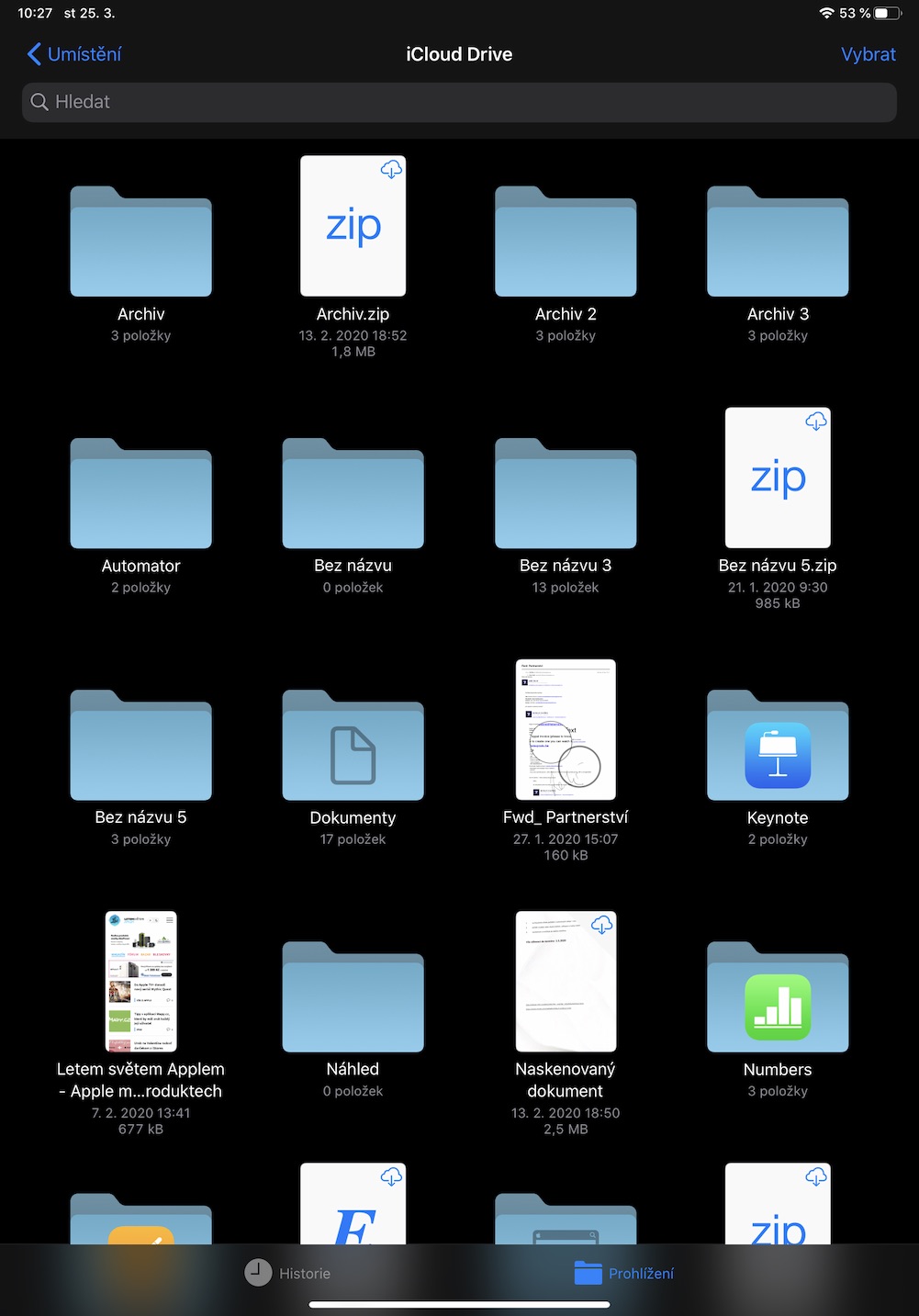
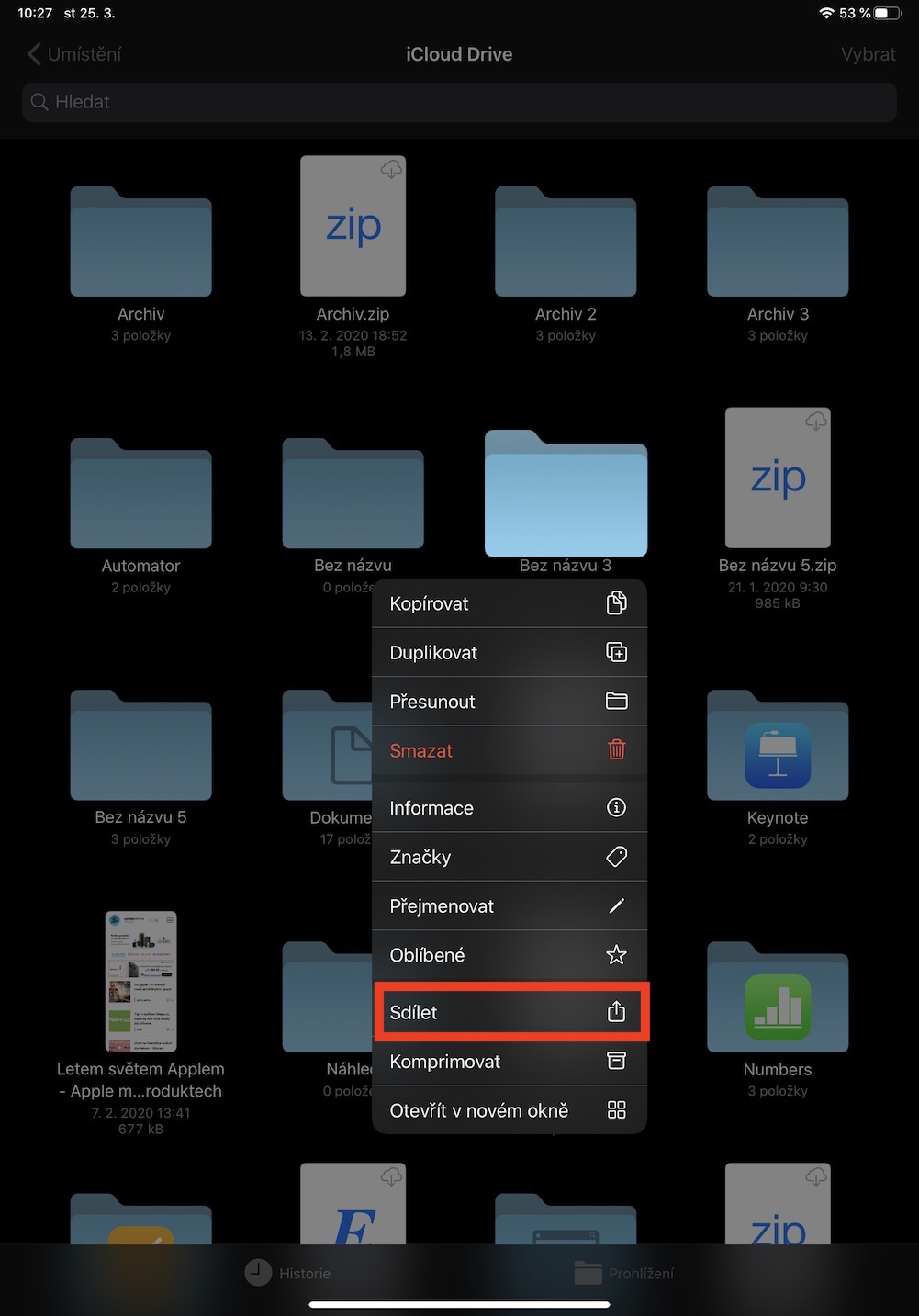
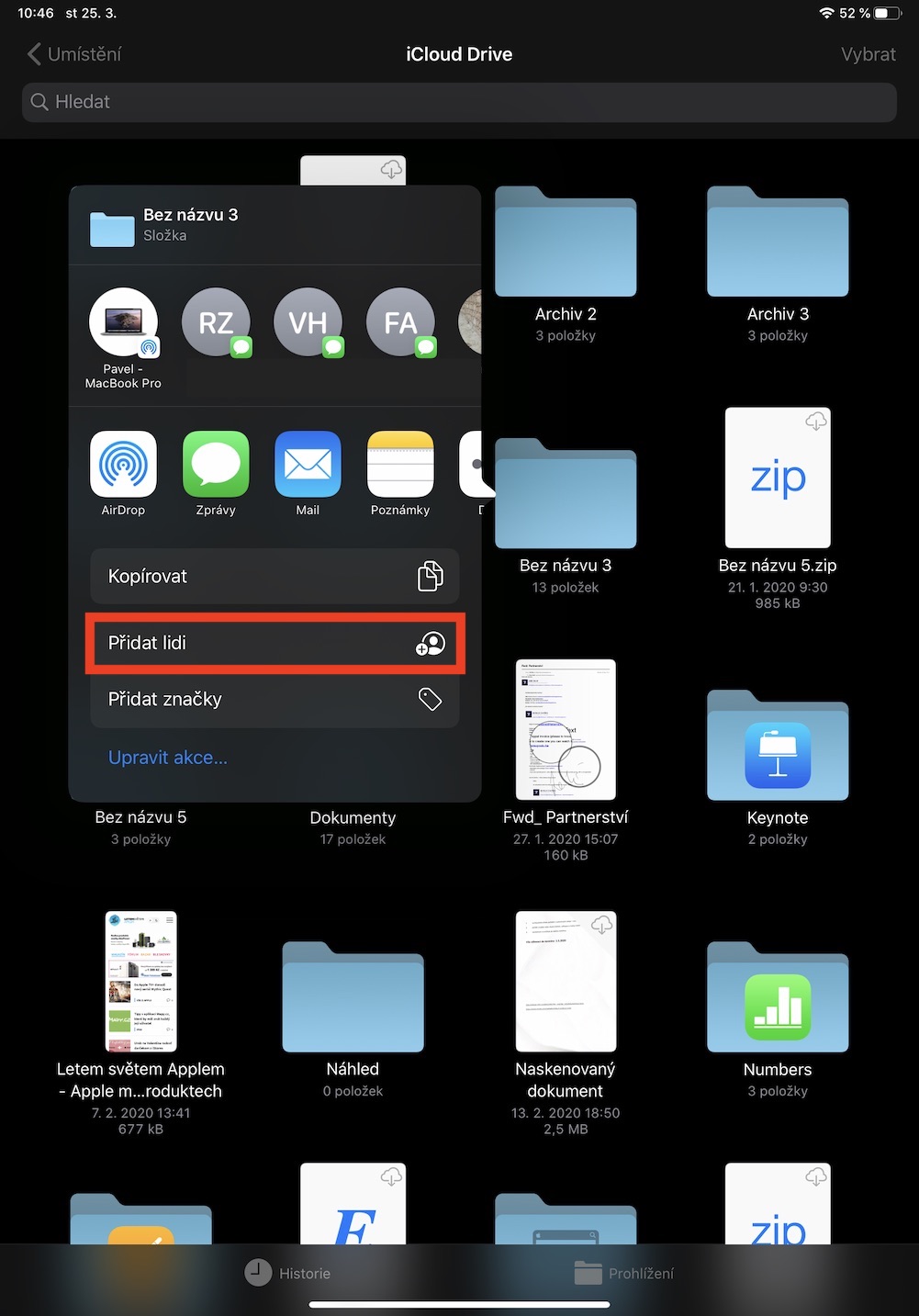

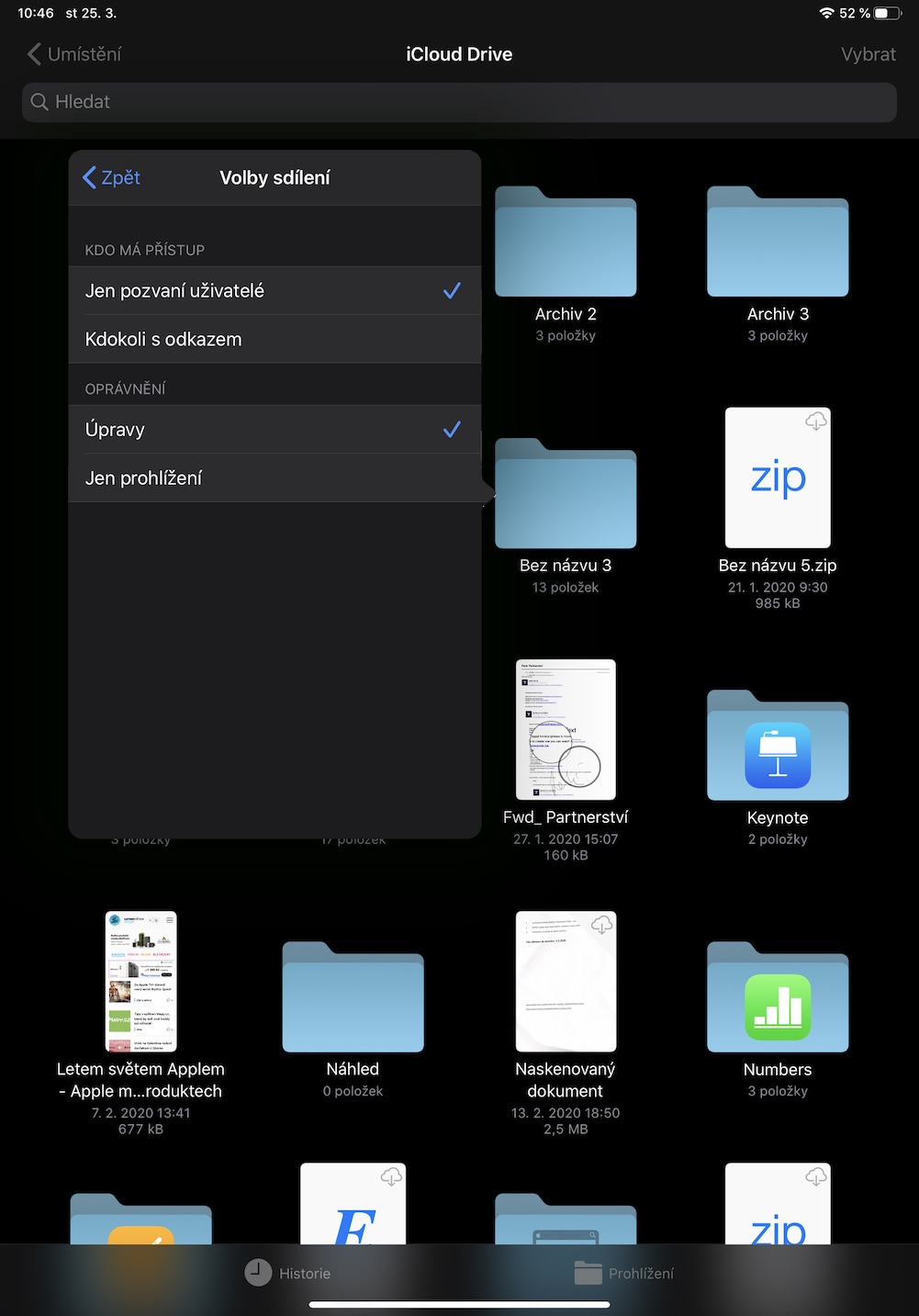
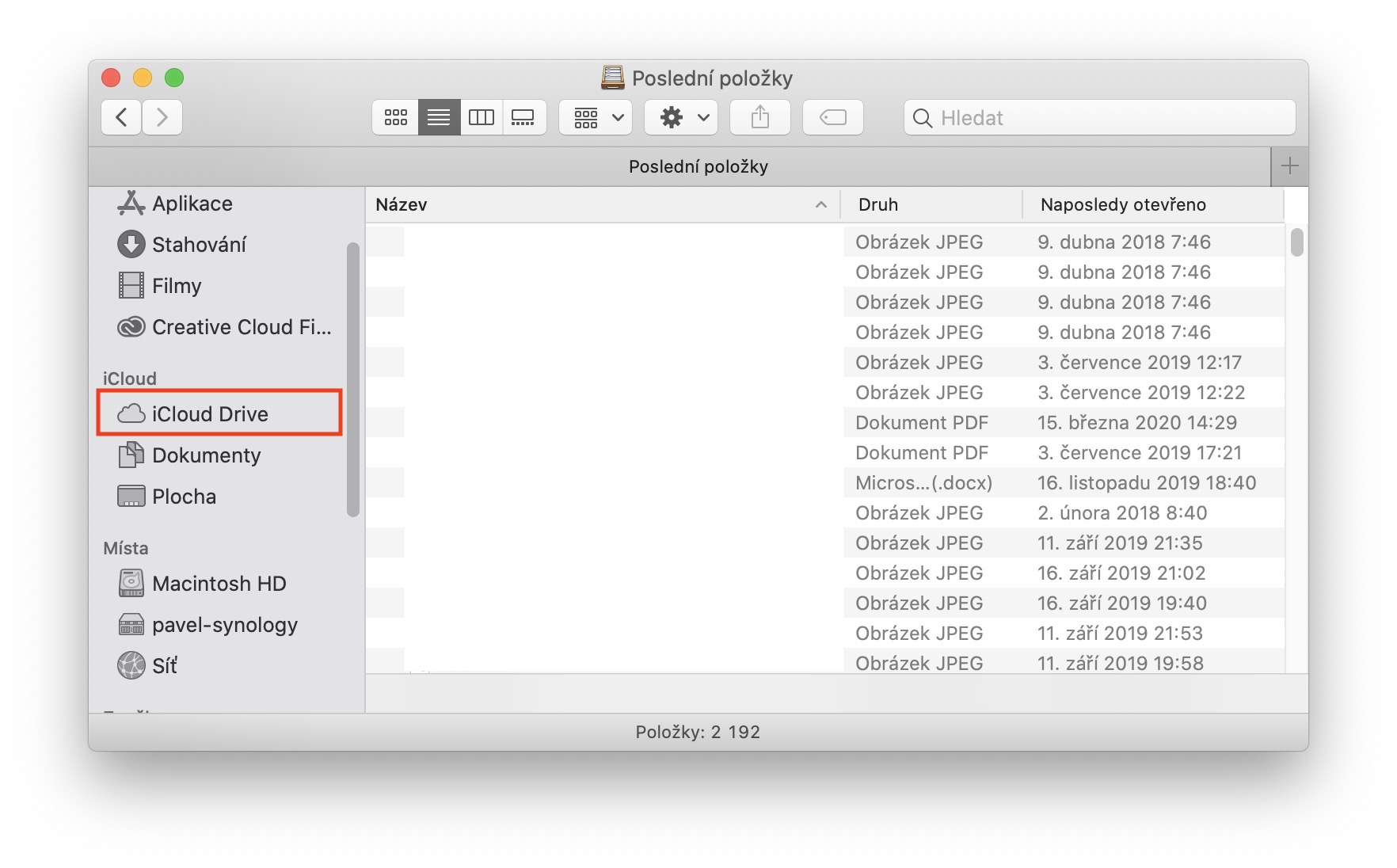

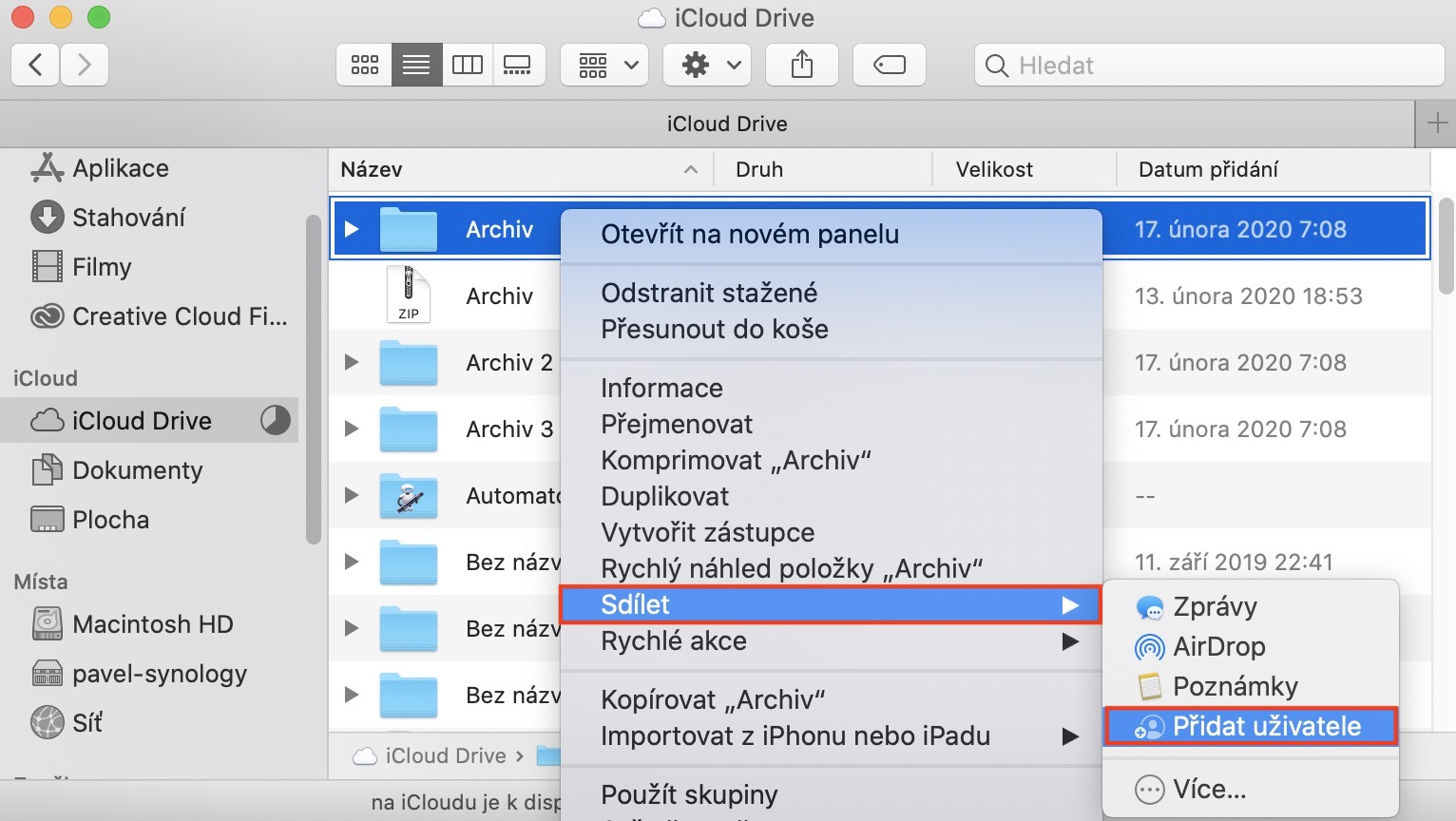
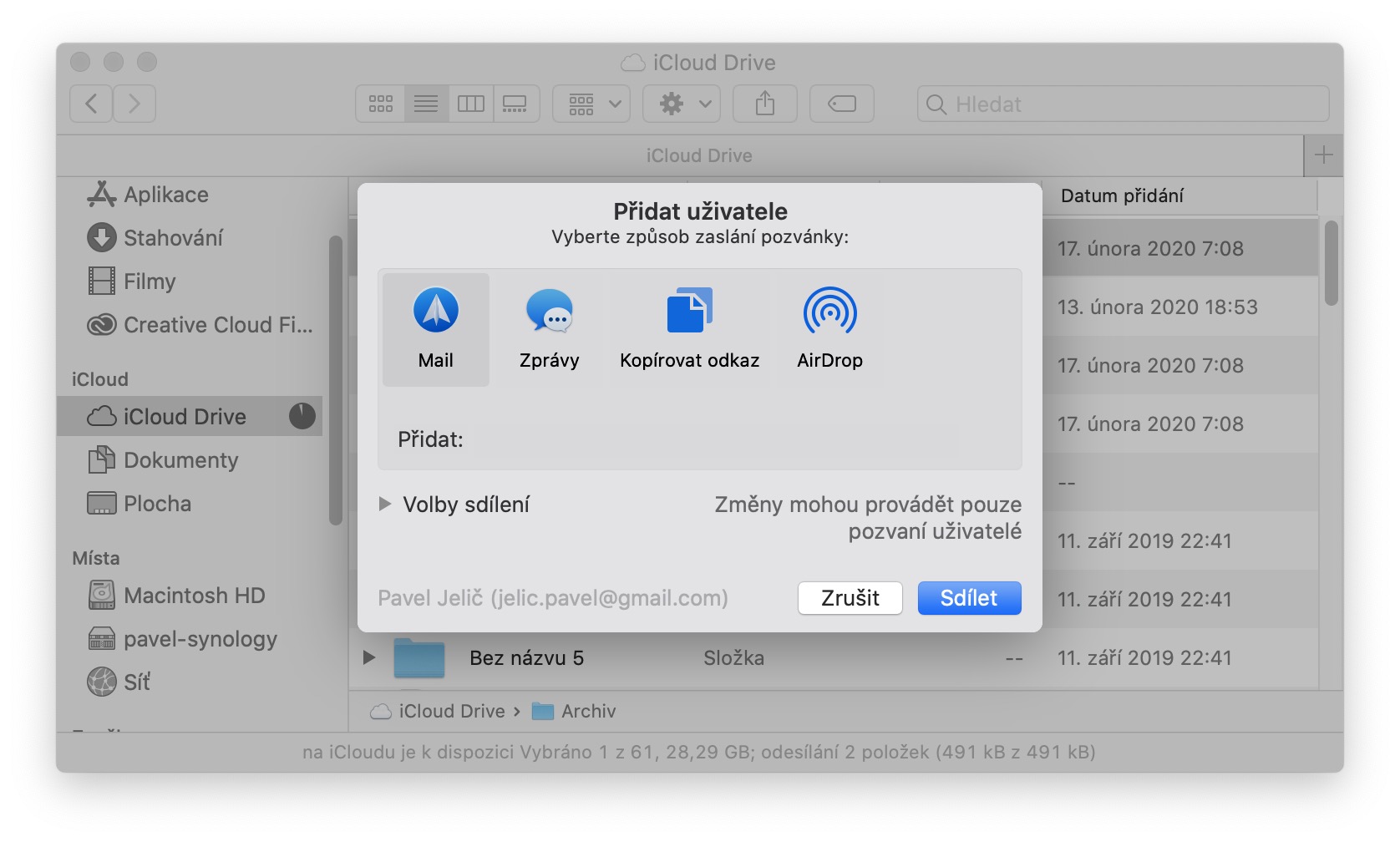
kumaha carana miceun babagi desktop via icloud drive? Abdi gaduh dua macbook sareng éta bor…l, ikon desktop ditambah sareng dihapus.. hatur nuhun kanggo balesanna
Preferensi Sistem -> ID Apple di luhur -> pikeun iCloud Drive, pencét Pilihan… -> sareng di dieu pupus centang kotak pikeun folder Desktop sareng Dokumén.